ผู้เขียน:
Joan Hall
วันที่สร้าง:
2 กุมภาพันธ์ 2021
วันที่อัปเดต:
1 กรกฎาคม 2024

เนื้อหา
บัญชี Google เป็นรหัสการเข้าถึงบริการและบริการทั้งหมดของ Google ซึ่งส่วนใหญ่ไม่เสียค่าใช้จ่าย การเปิดบัญชี Google เป็นกระบวนการที่ค่อนข้างรวดเร็ว แต่คุณจะต้องกรอกข้อมูลส่วนบุคคลเมื่อลงทะเบียน อ่านบทความของเราเพื่อค้นหาสิ่งที่คุณต้องทำเพื่อให้ได้ประโยชน์สูงสุดจาก Google
ขั้นตอน
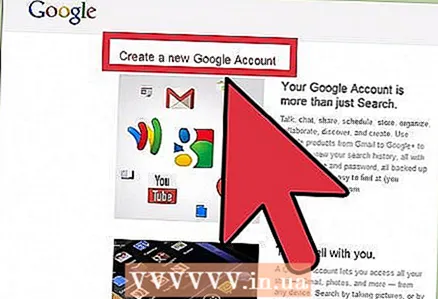 1 เปิดหน้า Google ใดก็ได้ ซึ่งอาจเป็น Google, Gmail, Google+, ไดรฟ์ และอื่นๆ คลิกที่ปุ่มสีแดง ที่จะเข้ามา... คุณจะถูกเปลี่ยนเส้นทางไปยังหน้าลงทะเบียน ลงชื่อสมัครใช้ด้วย Google.
1 เปิดหน้า Google ใดก็ได้ ซึ่งอาจเป็น Google, Gmail, Google+, ไดรฟ์ และอื่นๆ คลิกที่ปุ่มสีแดง ที่จะเข้ามา... คุณจะถูกเปลี่ยนเส้นทางไปยังหน้าลงทะเบียน ลงชื่อสมัครใช้ด้วย Google. - ปุ่มนี้อาจแตกต่างกันไปขึ้นอยู่กับบริการของ Google ที่คุณต้องการลงชื่อเข้าใช้ ตัวอย่างเช่น Gmail จะเสนอลิงก์ให้คุณ สร้างบัญชี แทนปุ่ม ที่จะเข้ามา.
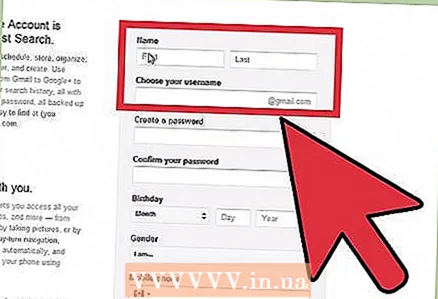 2 มากับ ชื่อผู้ใช้. โดยค่าเริ่มต้น your ชื่อผู้ใช้ จะเป็นที่อยู่อีเมล Gmail ใหม่ของคุณด้วย คุณสามารถสร้างบัญชี Google จากที่อยู่อีเมลที่มีอยู่หรือสร้างที่อยู่อีเมลใหม่
2 มากับ ชื่อผู้ใช้. โดยค่าเริ่มต้น your ชื่อผู้ใช้ จะเป็นที่อยู่อีเมล Gmail ใหม่ของคุณด้วย คุณสามารถสร้างบัญชี Google จากที่อยู่อีเมลที่มีอยู่หรือสร้างที่อยู่อีเมลใหม่ - ตัวเลือกนี้ใช้ไม่ได้หากคุณต้องการสร้างที่อยู่ Gmail ใหม่เท่านั้น ในการดำเนินการนี้ คุณต้องลงทะเบียนกับบริการอีเมลของ Gmail ทุกประการ
- หากชื่อผู้ใช้ที่คุณตั้งไว้ไม่สามารถลงทะเบียนได้ คุณจะเห็นรายการตัวเลือก หรือคุณสามารถสร้างชื่อผู้ใช้ใหม่ได้
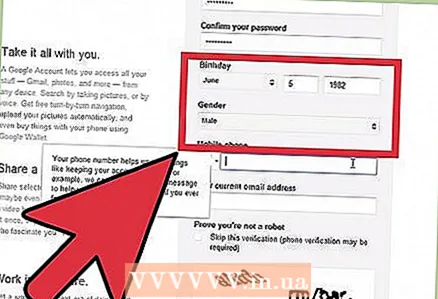 3 กรอกข้อมูลส่วนตัวที่จำเป็น กรอกชื่อ นามสกุล วันเดือนปีเกิด (เพื่อยืนยันอายุ) เพศ หมายเลขโทรศัพท์ ในกรณีที่คุณไม่สามารถเข้าถึงบัญชีของคุณได้ และที่อยู่อีเมลสำรอง คุณต้องระบุประเทศที่คุณอาศัยอยู่ด้วย
3 กรอกข้อมูลส่วนตัวที่จำเป็น กรอกชื่อ นามสกุล วันเดือนปีเกิด (เพื่อยืนยันอายุ) เพศ หมายเลขโทรศัพท์ ในกรณีที่คุณไม่สามารถเข้าถึงบัญชีของคุณได้ และที่อยู่อีเมลสำรอง คุณต้องระบุประเทศที่คุณอาศัยอยู่ด้วย - ต้องการหมายเลขโทรศัพท์มือถือ แต่ไม่จำเป็น
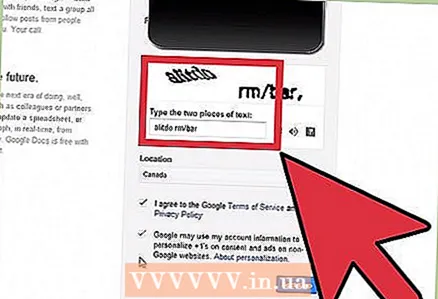 4 ป้อนแคปช่า รหัสนี้ช่วยให้คุณสามารถป้องกันสแปม น้ำท่วม และการลักลอบใช้บัญชี ตลอดจนยืนยันว่าคุณเป็นคนจริงและไม่ใช่หุ่นยนต์ หากคุณไม่สามารถอ่านสัญลักษณ์ของรหัสได้ ให้อัปเดตรายการหรือคลิกที่ไอคอนเสียงและฟังรหัสผ่านหูฟังหรือลำโพง
4 ป้อนแคปช่า รหัสนี้ช่วยให้คุณสามารถป้องกันสแปม น้ำท่วม และการลักลอบใช้บัญชี ตลอดจนยืนยันว่าคุณเป็นคนจริงและไม่ใช่หุ่นยนต์ หากคุณไม่สามารถอ่านสัญลักษณ์ของรหัสได้ ให้อัปเดตรายการหรือคลิกที่ไอคอนเสียงและฟังรหัสผ่านหูฟังหรือลำโพง  5 ยอมรับเงื่อนไขการใช้งาน ใช้เวลาในการอ่านเอกสารนี้ เพื่อให้คุณทราบว่า Google สามารถทำอะไรได้บ้างและจะไม่ทำอะไรกับข้อมูลส่วนบุคคลของคุณ ยอมรับนโยบายความเป็นส่วนตัวของ Google ด้วย
5 ยอมรับเงื่อนไขการใช้งาน ใช้เวลาในการอ่านเอกสารนี้ เพื่อให้คุณทราบว่า Google สามารถทำอะไรได้บ้างและจะไม่ทำอะไรกับข้อมูลส่วนบุคคลของคุณ ยอมรับนโยบายความเป็นส่วนตัวของ Google ด้วย  6 คลิกที่ ไกลออกไป. คุณจะถูกนำไปที่ Google+ เพื่อสร้างโปรไฟล์ส่วนบุคคล บัญชี Google ทั้งหมดสร้างบัญชี Google+ คุณสามารถเพิ่มรูปภาพลงในเพจของคุณได้หรือไม่ก็ได้
6 คลิกที่ ไกลออกไป. คุณจะถูกนำไปที่ Google+ เพื่อสร้างโปรไฟล์ส่วนบุคคล บัญชี Google ทั้งหมดสร้างบัญชี Google+ คุณสามารถเพิ่มรูปภาพลงในเพจของคุณได้หรือไม่ก็ได้  7 คลิกที่ เริ่มต้น. สร้างบัญชี Google ของคุณแล้ว สามารถกดปุ่ม กลับ และกลับไปใช้ Google หรือไปที่บริการใดๆ ของ Google การเข้าสู่ระบบจะดำเนินการโดยอัตโนมัติ ไม่ว่าคุณจะใช้บริการใด
7 คลิกที่ เริ่มต้น. สร้างบัญชี Google ของคุณแล้ว สามารถกดปุ่ม กลับ และกลับไปใช้ Google หรือไปที่บริการใดๆ ของ Google การเข้าสู่ระบบจะดำเนินการโดยอัตโนมัติ ไม่ว่าคุณจะใช้บริการใด
บทความเพิ่มเติม
 เล่นเน็ตอย่างไรให้ปลอดภัย
เล่นเน็ตอย่างไรให้ปลอดภัย  วิธีดำเนินการต่อหากคุณไม่สามารถเข้าถึงไซต์ใดไซต์หนึ่งได้
วิธีดำเนินการต่อหากคุณไม่สามารถเข้าถึงไซต์ใดไซต์หนึ่งได้  วิธีดูเว็บไซต์เวอร์ชันเก่า
วิธีดูเว็บไซต์เวอร์ชันเก่า  วิธีเปลี่ยนการตั้งค่าพร็อกซีเซิร์ฟเวอร์
วิธีเปลี่ยนการตั้งค่าพร็อกซีเซิร์ฟเวอร์  วิธียกเลิก Amazon Prime
วิธียกเลิก Amazon Prime  วิธีลบบัญชีอเมซอน
วิธีลบบัญชีอเมซอน  วิธีเลือกที่อยู่อีเมล
วิธีเลือกที่อยู่อีเมล  วิธีสร้างลิงค์สั้น ๆ
วิธีสร้างลิงค์สั้น ๆ  วิธีส่งรหัสโดยใช้โทรเลข
วิธีส่งรหัสโดยใช้โทรเลข  วิธีรับเน็ตฟรี
วิธีรับเน็ตฟรี  วิธีเขียนรีวิวบน Google
วิธีเขียนรีวิวบน Google  วิธีส่งอีเมลเอกสารที่สแกน
วิธีส่งอีเมลเอกสารที่สแกน  วิธีค้นหาซับเน็ตมาสก์
วิธีค้นหาซับเน็ตมาสก์  วิธียกเลิกการสมัครจาก Netflix
วิธียกเลิกการสมัครจาก Netflix



